In agenti AI - Avanzati, il dashboard di report offre una vista completa e immediata delle prestazioni complessive agenti AI avanzata della tua organizzazione.
Questo articolo include i seguenti argomenti:
Accesso al dashboard
Il dashboard è disponibile in Report nella barra laterale sinistra.
Per accedere al dashboard
-
In agenti AI - Avanzati, fai clic su Report nella barra laterale.
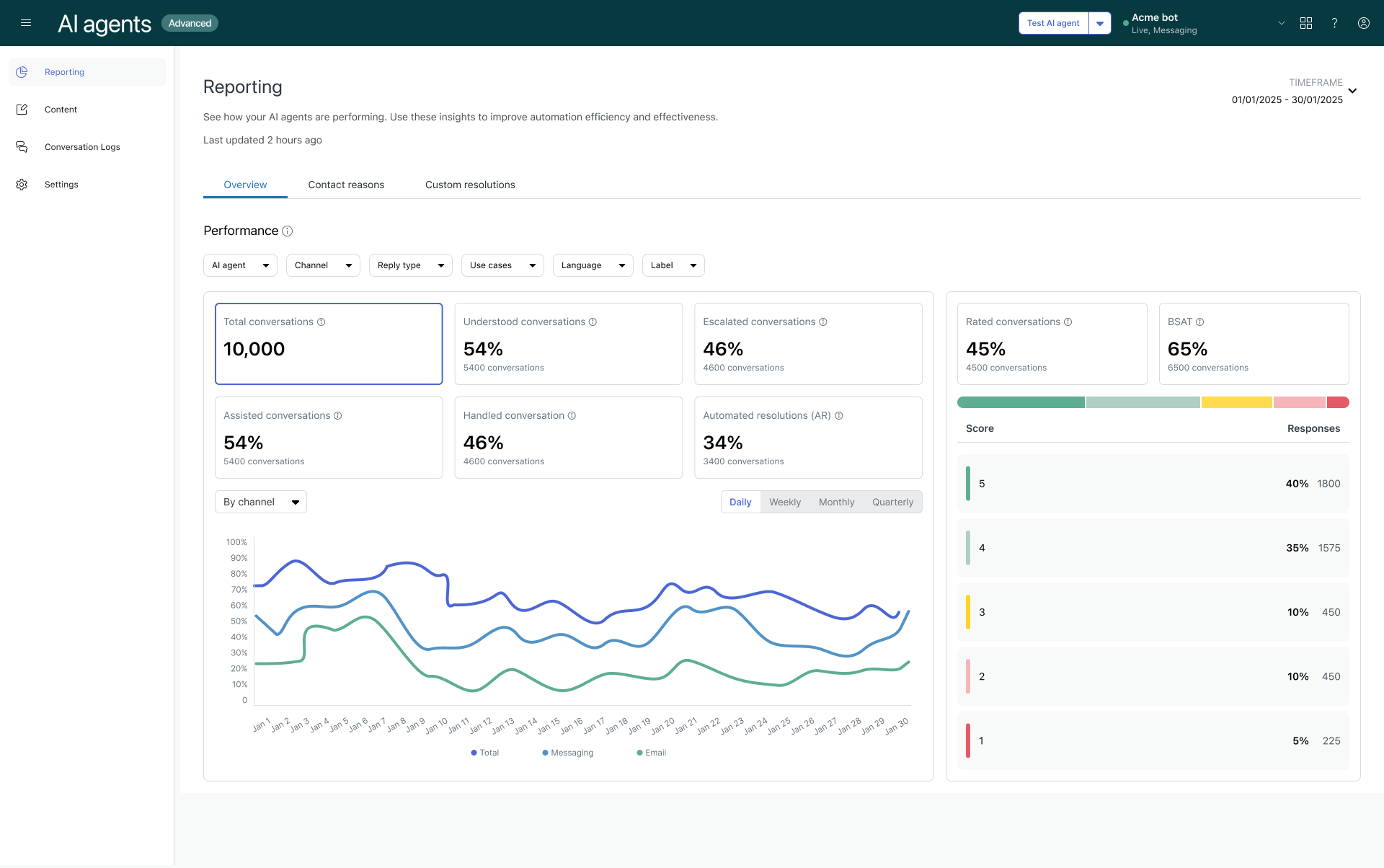
Informazioni sui report
Il dashboard Reporting contiene le schede seguenti:
Scheda Panoramica
La scheda Panoramica mostra le metriche chiave sul volume, le prestazioni complessive agenti AI e i punteggi BSAT. Per le metriche di volume e prestazioni, i risultati sono rappresentati graficamente nel tempo e puoi cambiare la vista del report per raggruppare i risultati in base agenti AI, al canale o alla lingua.
Puoi filtrare i report in questa scheda in base a agenti AI, Canale, Tipo di risposta, Caso d’uso, Lingua ed Etichetta.
Prestazioni
Il lato sinistro della sezione Rendimento mostra le metriche seguenti:
- Totale conversazioni: Il numero di conversazioni gestite dagli agenti AI .
-
Conversazioni comprese: La percentuale e il numero di conversazioni in cui è stata fornita una risposta da un’origine Knowledge o di conversazioni abbinate a un caso d’uso.Nota: Per gli agenti AI con AI artificiale agenti, questa metrica esclude le chiacchiere e le conversazioni inoltrate tramite la risposta del sistemadi escalation. Poiché la risposta del sistema di escalation è esclusa, questa metrica potrebbe essere inferiore rispetto ad altri agenti AI perché i casi d'uso creati manualmente per le escalation non vengono più attivati.
-
Conversazioni inoltrate: La percentuale e il numero di conversazioni che sono state inoltrate da un agenti AI a un agente umano.Nota: Il tasso di escalation non è necessariamente un’inversione diretta delle soluzioni automatizzate. Uno meno il tasso di escalation è il tasso di deviazione, in base al quale un sottoinsieme di conversazioni viene valutato come potenziali soluzioni automatizzate.
-
Conversazioni assistite: Conversazioni a cui un agenti AI ha partecipato ma non ha necessariamente risolto la richiesta. Questo include:
- Conversazioni di messaggistica che non sono state inoltrate.
- Email in cui è stato riconosciuto un caso d’uso, sono state intraprese azioni ma non è stata inviata alcuna risposta.
-
Conversazioni gestite: Conversazioni completamente gestite da un agente AI. Questo include:
- Conversazioni di messaggistica con un caso d’uso riconosciuto e senza tentativi di escalation.
- Email a cui è stata inviata una risposta.
-
Soluzioni automatizzate: La percentuale e il numero di soluzioni automatizzate. Per dettagli su come calcolarli, consulta Soluzioni automatizzate negli agenti AI avanzata.Nota: Se l’impostazione Attiva LLM non è abilitata, questa metrica non viene visualizzata.
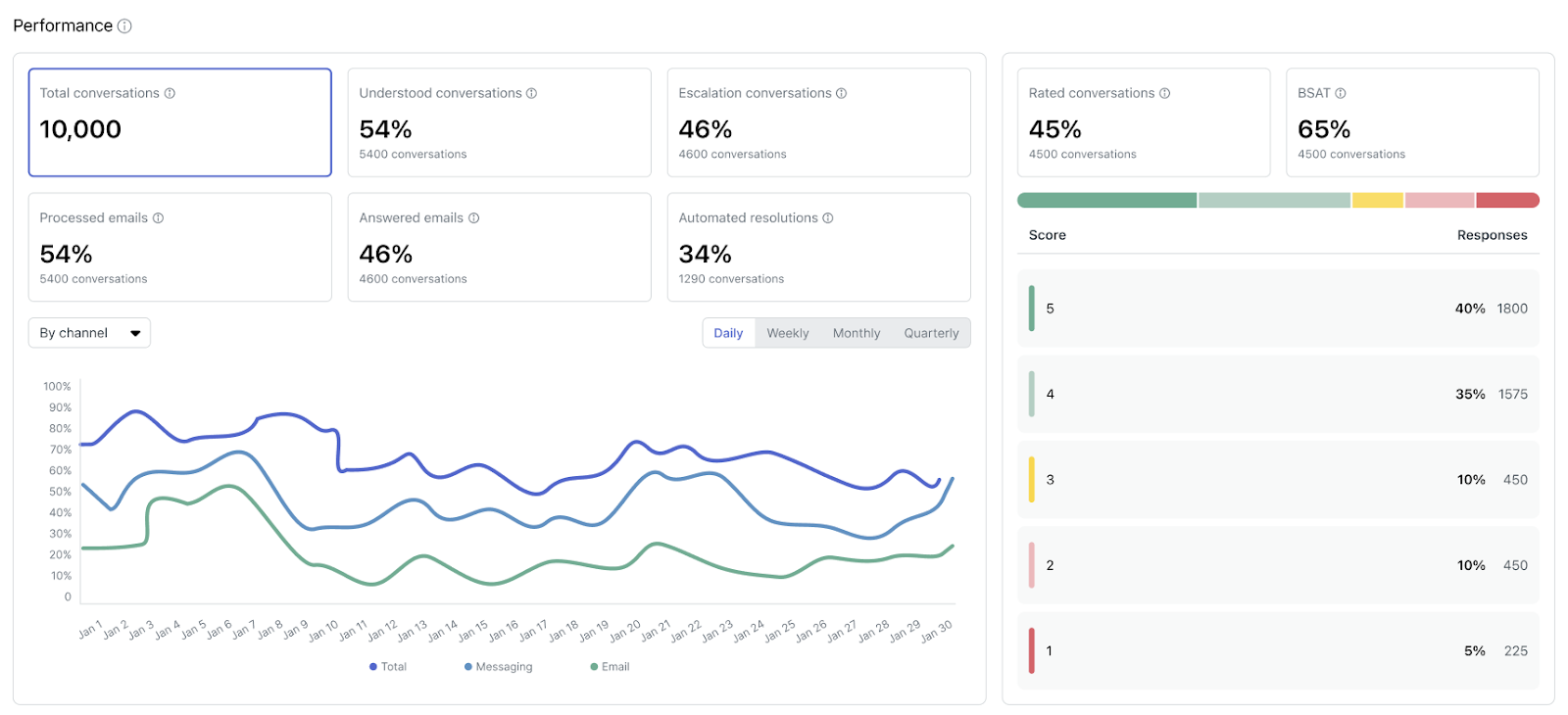
Il lato destro della sezione del carico di lavoro agenti AI mostra le seguenti metriche BSAT :
- Valutazioni richieste: La percentuale e il numero di conversazioni in cui ai clienti è stato chiesto di fornire un punteggio di soddisfazione.
- Valutazioni date: La percentuale e il numero di conversazioni in cui i clienti hanno fornito una risposta per BSAT, diviso per il numero di conversazioni in cui è stato richiesto il feedback.
- Punteggio BSAT: La somma del numero di risposte fornite con un punteggio di 4-5, diviso per il numero totale di risposte.
- La barra colorata indica la proporzione di ciascuna risposta di feedback, da 5 a 1, mostrata nei toni del verde, del giallo e del rosso.
- Sotto la barra, ogni valutazione è suddivisa con la rispettiva percentuale e numero di risposte rispetto al totale delle risposte.
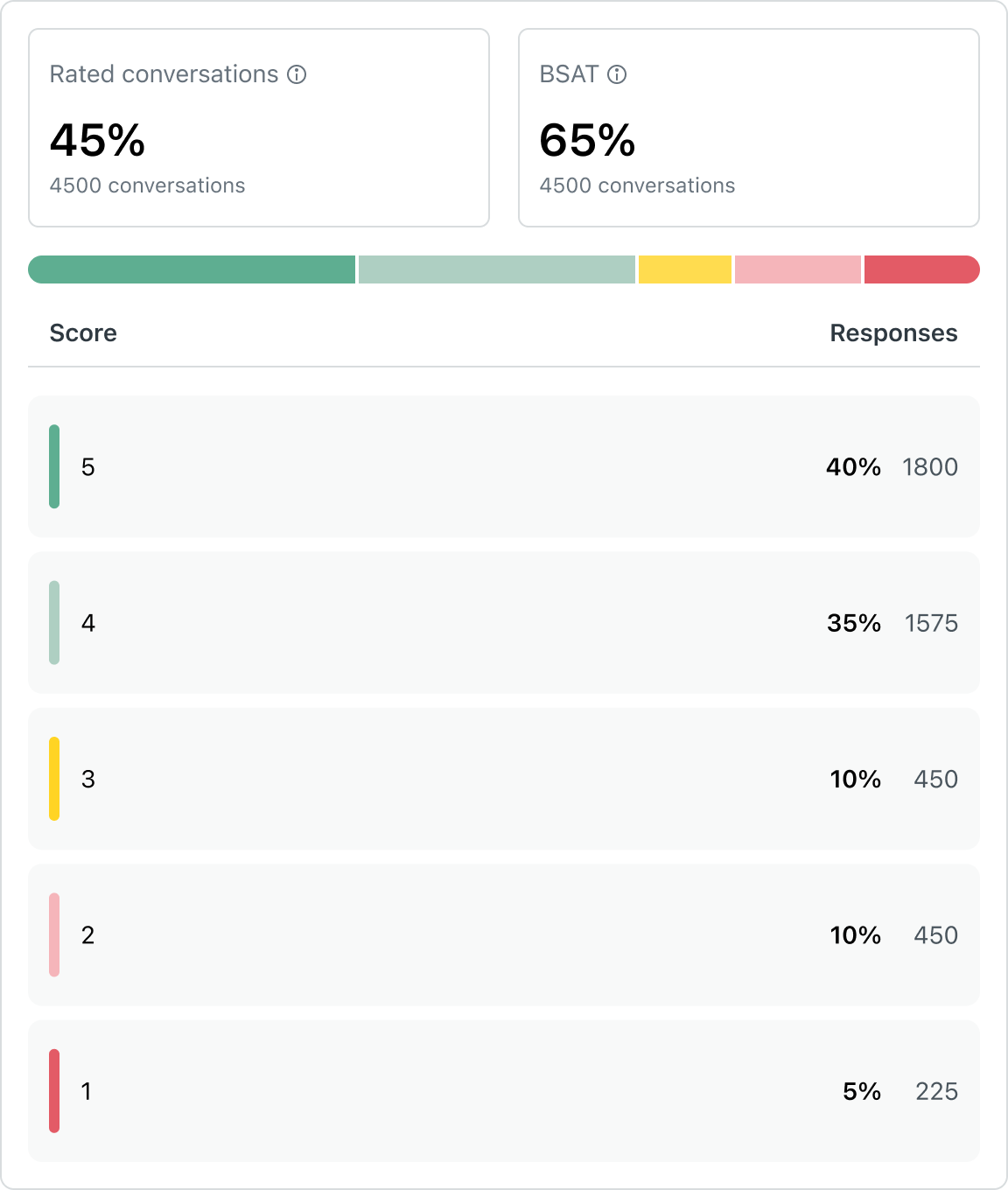
Scheda Motivi di contatto
La scheda Motivi dei contatti mostra le metriche chiave sulle prestazioni dei casi d’uso e delle fonti di conoscenza negli agenti e nei canali AI .
Da questa scheda, puoi anche passare al report Suggerimenti sui casi d'uso per creare rapidamente nuovi casi d'uso che non sono attualmente coperti.
- Nel dashboard dei report, i casi d'uso sono inclusi quando sono stati rilevati durante una conversazione o attivati da una risposta collegata.
- Nei registri delle conversazioni, i casi d'uso sono inclusi solo quando sono stati rilevati durante una conversazione. I casi d’uso attivati da una risposta collegata non sono inclusi.
Questa scheda contiene i seguenti report:
Prestazioni caso d’uso
Il report sulle prestazioni dei casi d’uso mostra una tabella di tutti i casi d’uso esistenti e le rispettive prestazioni negli agenti e nei canali AI . Puoi filtrare questo report in base a agenti AI, Canale, Tipo di risposta, Caso d’uso, Lingua ed Etichetta.
Questa tabella include le colonne seguenti:
- Caso d’uso: Il nome della finestra di dialogo o della procedura.
- agenti AI: L’ agenti AI per cui è stato creato il dialogo o la procedura.
- Canale: Il canale per cui è configurato l’ agenti AI . I valori possibili includono Messaggistica ed Email.
- Metodo di risposta: Modalità di attivazione della risposta. I valori possibili includono Dialoghi e procedure.
- Totale conversazioni: Il numero di conversazioni in cui è stato rilevato il caso d’uso.
- Soluzioni automatizzate: Il numero di soluzioni automatizzate nelle conversazioni in cui è stato rilevato il caso d’uso.
- Soluzioni personalizzate: (Appare solo per i clienti che hanno implementato un agenti AI su almeno un canale di messaggistica prima dell’8 settembre 2025.) La percentuale di conversazioni a cui è stata applicata una soluzione personalizzata. Per maggiori informazioni, consulta Scheda Soluzioni personalizzate.
- Conversazioni inoltrate: Il tasso di escalation nelle conversazioni in cui è stato rilevato il caso d’uso.
-
BSAT: Il punteggio BSAT nelle conversazioni in cui è stato rilevato il caso d’uso.
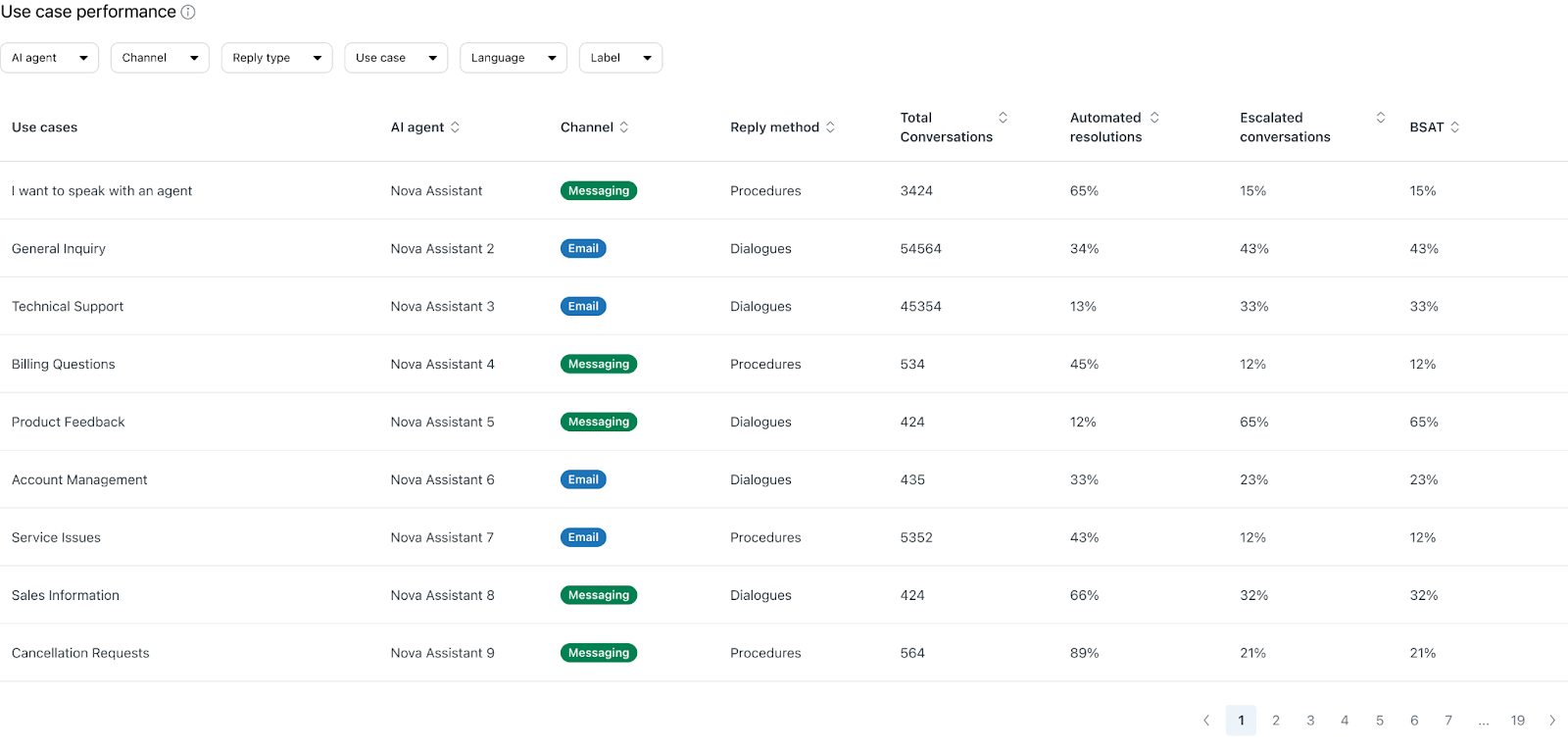
In questa tabella, puoi fare clic su un caso d’uso per visualizzare un report dettagliato sulle sue prestazioni nel tempo. Queste informazioni ti aiutano a capire in che modo un caso d'uso specifico ha contribuito al successo complessivo dell'automazione della tua organizzazione.
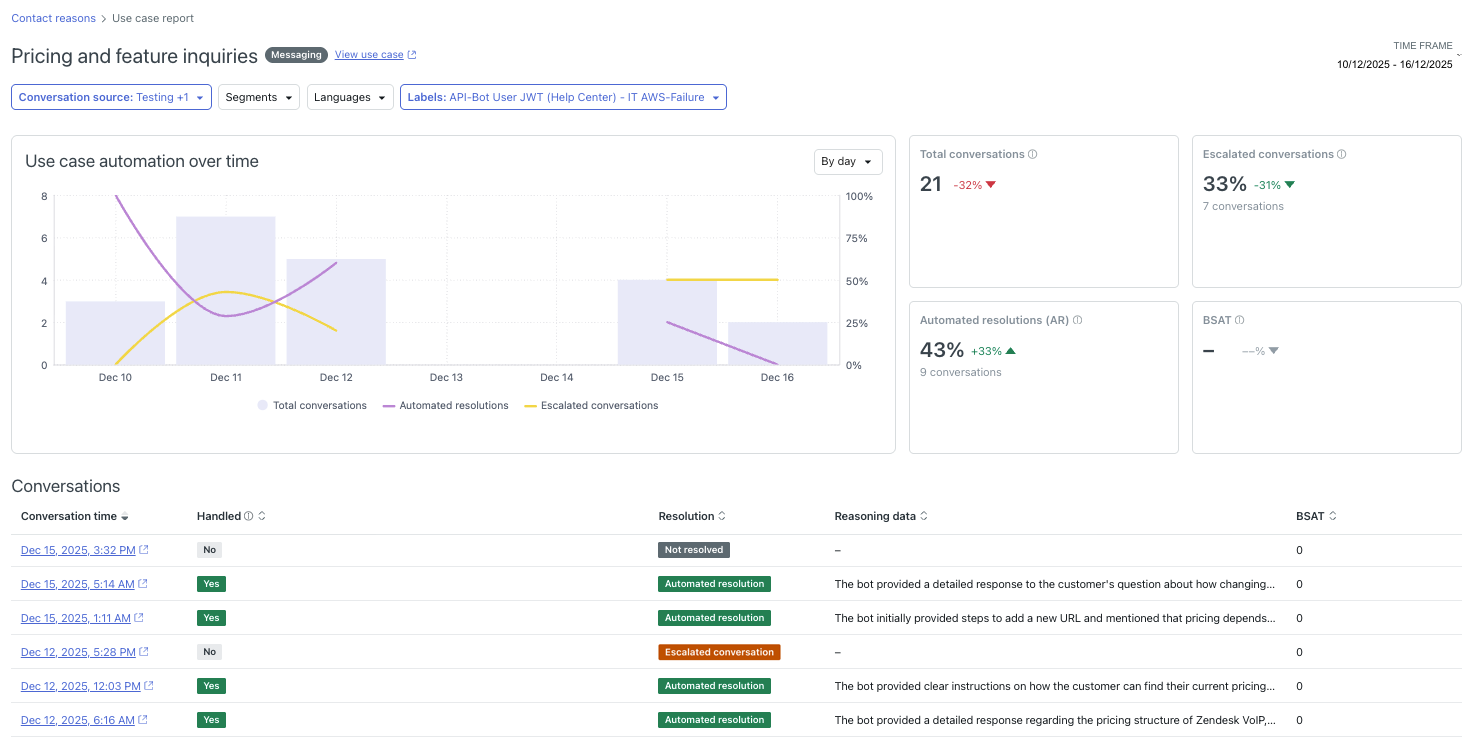
Puoi filtrare il report del caso d’uso in base a Origine conversazione, Segmento, Lingua ed Etichetta.
Il report del caso d’uso include le seguenti informazioni:
- Automazione dei casi d’uso nel tempo: Un grafico a colonne che mostra il volume totale di conversazioni che hanno attivato questo caso d’uso nell’ultima settimana. I grafici a linee sovrapposte mostrano il numero di conversazioni che hanno portato a una soluzione automatizzata o a un’escalation.
- Totale conversazioni: Conversazioni che hanno attivato questo caso d’uso.
- Conversazioni inoltrate: Conversazioni con questo caso d’uso che sono state inoltrate a un agente umano.
- Soluzioni automatizzate (AR): Conversazioni con questo caso d’uso che hanno portato a una soluzione automatizzata.
- BSAT: Conversazioni con questo caso d’uso con valutazione BSAT di 4 o 5.
-
Conversazioni: Un elenco di conversazioni che corrispondono alle condizioni di filtro impostate nel report, che mostra le colonne seguenti:
- Tempo conversazione: La data e l’ora di inizio della conversazione.
- Gestito: Indica se la conversazione è stata completamente gestita dall’agente agenti AI. Sono incluse le conversazioni di messaggistica con un caso d’uso riconosciuto e senza tentativi di escalation e le email in cui è stata inviata una risposta di un agenti AI .
-
Soluzione: Uno dei possibili stati di soluzione seguenti:
- Soluzione automatizzata: Valutata dall’LLM e considerata una soluzione automatizzata.
- Non risolto: Valutata dall’LLM ma ritenuta non una soluzione automatizzata o non gestita.
- Conversazione inoltrata: Escalation a un agente umano. Non valutato da LLM.
- Dati di ragionamento: Il risultato della valutazione LLM che descrive il motivo per cui una conversazione è considerata una soluzione automatizzata. I dati di ragionamento vengono mostrati solo per le conversazioni considerate gestite.
- BSAT: Valutazione BSAT della conversazione.
L’elenco delle conversazioni può contenere un massimo di 500 righe. Vengono mostrate solo le prime 500 conversazioni più pertinenti, in base ai filtri e alle condizioni di ordinamento applicati. Per visualizzare ulteriori conversazioni, usa il registro delle conversazioni.
Fonti knowledge
Il report Origini Knowledge mostra una tabella delle origini Knowledge importate e le rispettive prestazioni. Puoi filtrare questo report per agenti AI, canale, lingua ed etichetta.
Questa tabella include le colonne seguenti:
- Nome articolo: Il titolo dell’articolo. Questo sarà elencato in tutte le origini degli articoli incluse.
- Tipo di Knowledge base: L’origine Knowledge dell’articolo. I valori possibili includono Web crawler, Zendesk e CSV.
- Nome Knowledge base: Il nome assegnato alla Knowledge base al momento dell’importazione.
- Utilizzo: La percentuale di conversazioni in cui l’articolo è stato usato per generare una risposta (sul numero totale di conversazioni in cui è stata fornita una risposta generata AI).
- Conversazioni inoltrate: La percentuale di conversazioni in cui l’articolo è stato usato per generare una risposta e la conversazione è stata successivamente inoltrata.
- Soluzioni automatizzate: La percentuale di conversazioni in cui l’articolo è stato usato per generare una risposta e la conversazione è stata conteggiata come soluzione automatizzata.
-
BSAT: Il punteggio BSAT medio nelle conversazioni in cui l’articolo è stato usato per generare una risposta.
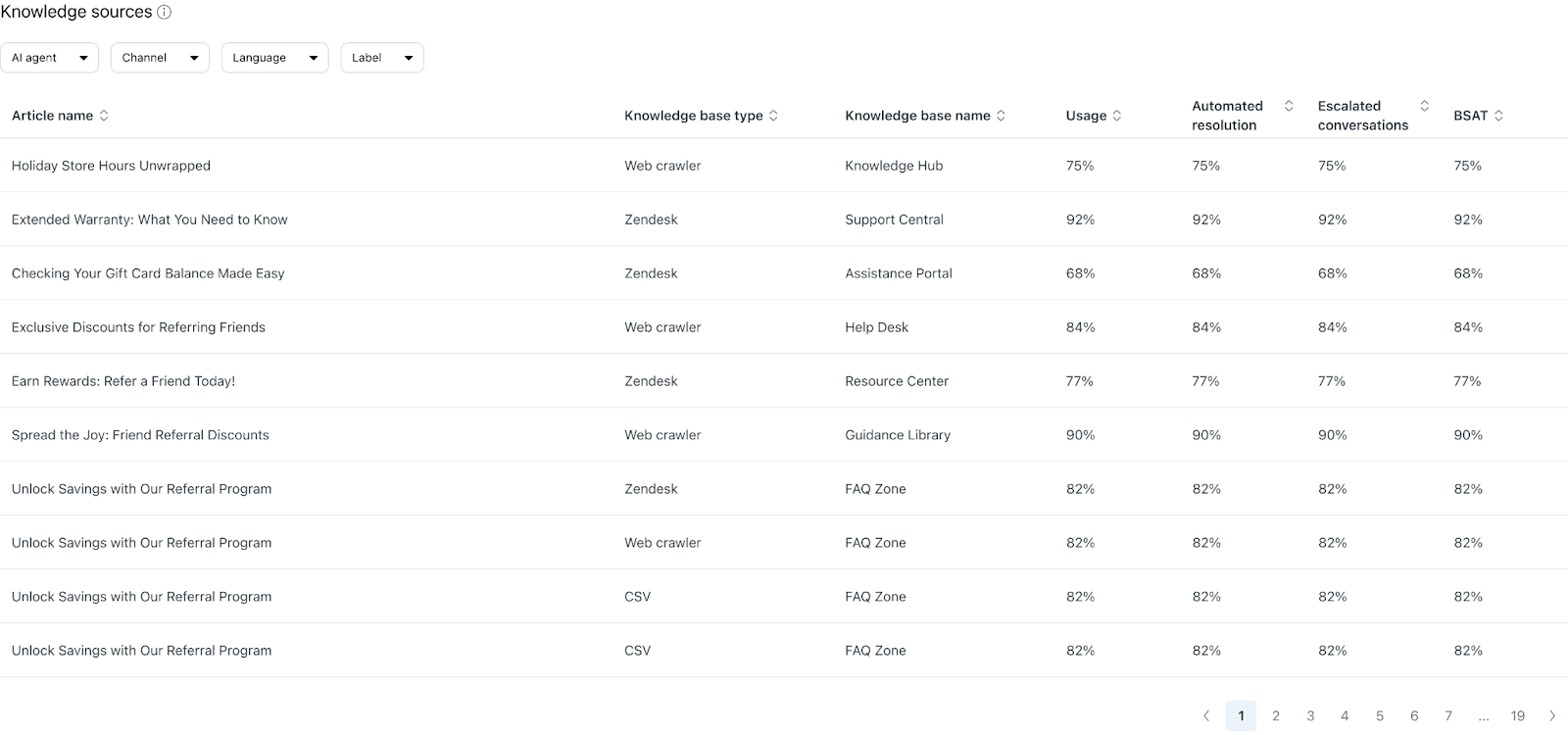
Scheda Soluzioni personalizzate
La scheda Risoluzioni personalizzate mostra i KPI di ciascuno degli stati delle soluzioni personalizzate. Per ciascuno di questi KPI, i risultati sono rappresentati graficamente nel tempo ed è possibile modificare la vista del report per raggruppare i risultati in base al volume totale, al canale, agenti AI o alla lingua.
Puoi filtrare i report in questa scheda in base a agenti AI, Canale, Tipo di risposta, Caso d’uso, Lingua ed Etichetta.
KPI dello stato di soluzione personalizzati
La scheda Risoluzioni personalizzate mostra le seguenti metriche di stato delle soluzioni personalizzate:
- Totale conversazioni: Il numero di conversazioni con un agenti AI.
- Tasso di soluzione personalizzato: La percentuale e il numero effettivo di conversazioni agenti AI che si sono concluse con uno stato di soluzione personalizzato.
- Informato: La percentuale e il numero effettivo di conversazioni agenti AI in cui l’ agenti AI ha fornito indicazioni al cliente. Per maggiori informazioni, consulta Uso dello stato informato.
- Risolti: La percentuale e il numero effettivo di conversazioni agenti AI che si sono concluse con una soluzione significativa e senza ulteriori domande da parte del cliente.
- Escalation via email: La percentuale e il numero effettivo di conversazioni agenti AI che sono state convertite in un ticket email. Questo stato viene impostato automaticamente quando il flusso di conversazione raggiunge un blocco di escalation in una finestra di dialogo con l’opzione “Invia un’email”.
- Riassegnato ad agente: La percentuale e il numero effettivo di conversazioni agenti AI che sono state inoltrate a un agente umano. Questo stato viene impostato automaticamente quando il flusso di conversazione raggiunge un blocco di escalation in una finestra di dialogo con l’opzione “Inoltra a un agente” o “Escalation personalizzata”.
- Non definito: La percentuale e il numero effettivo di conversazioni agenti AI che si sono concluse senza uno stato di soluzione personalizzato, spesso a causa di interruzioni o casi d’uso senza uno stato di soluzione personalizzato.
-
Non risolti: La percentuale e il numero effettivo di conversazioni agenti AI in cui il problema non è stato risolto o non è stato risolto.
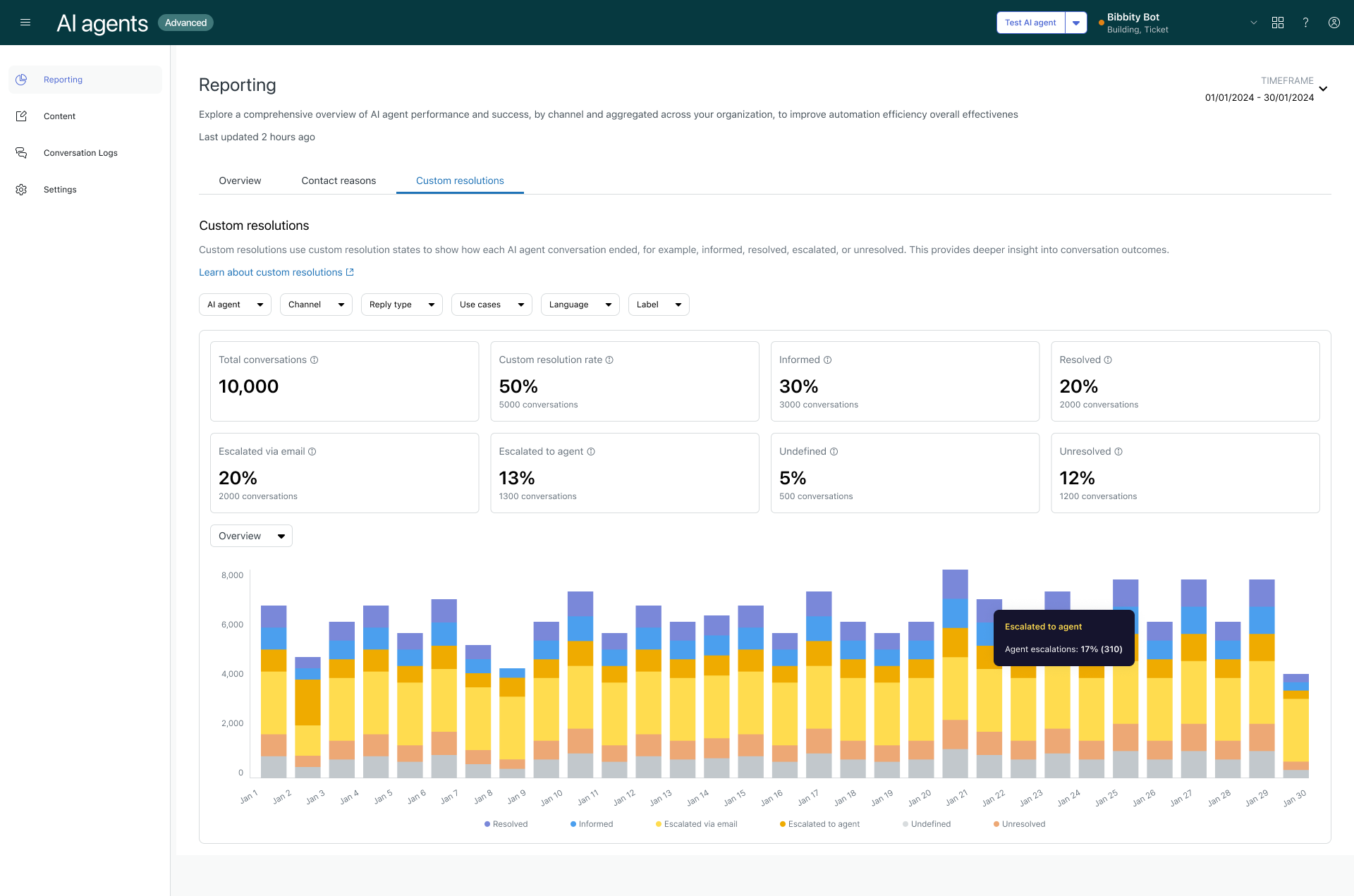
Filtraggio dei report
Puoi filtrare i report del dashboard in base al periodo di tempo o ad altri attributi.
Per filtrare il dashboard in base al periodo di tempo
- Nel dashboard Report, fai clic su Intervallo di temponell’angolo in alto a destra.
- Usando uno dei metodi seguenti, seleziona le date per le quali visualizzare le conversazioni:
- A destra, seleziona uno degli intervalli di tempo predefiniti: Oggi, Ieri, Ultimi 7 giorni, Ultimi 30 giorni, Questo mese, Ultimo mese
- Seleziona date di inizio e fine specifiche nel calendario
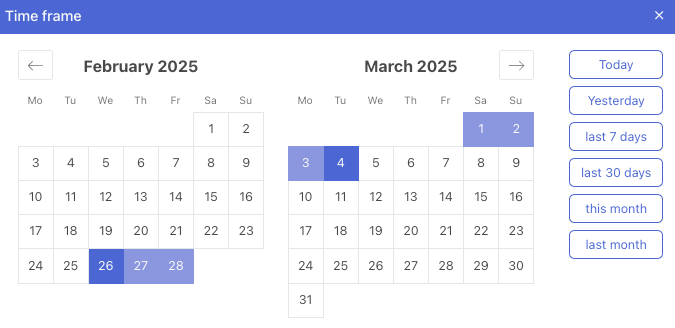
Per filtrare il dashboard in base ad altri attributi
-
Nel dashboard di Reporting, fai clic su uno dei seguenti filtri e selezionane i valori in base alle esigenze:
- agenti AI: L’ agenti AI che ha partecipato alla conversazione.
- Canale: Il canale in cui ha avuto luogo la conversazione. I valori possono essere Messaggistica o Email.
-
Tipo di risposta: Il tipo di risposte che l’ agenti AI può fornire. I valori possibili includono Caso d’uso, Knowledge, Ibrido e Altro. (Non disponibile nel report Origini Knowledge .)Nota: Il valore Altro include le risposte in cui nella risposta non sono stati usati né un caso d’uso né un’origine Knowledge, come risposte brevi o istruzioni personalizzate.
- Caso d’uso: Il caso d’uso o lo scopo rilevato durante la conversazione. (Non disponibile nel report Origini Knowledge.)
- Lingua: La lingua rilevata durante la conversazione.
- Etichetta: Le etichette applicate alla conversazione.
- Fai clic su Applica.
- Ripeti i passaggi precedenti per applicare eventuali filtri aggiuntivi, se necessario.
Modifica della vista di un report
Per i report sul carico di lavoro agenti AI e sulle soluzioni personalizzate , puoi applicare viste diverse che cambiano il modo in cui i risultati vengono presentati. Viste diverse consentono di concentrarsi su aspetti diversi dei dati complessivi.
Per cambiare la vista di un report
-
Nel dashboard Report, seleziona una delle schede seguenti:
- Per i report sui carichi di lavoro agenti AI : Panoramica
- Per i report sulle soluzioni personalizzate: Soluzioni personalizzate
- Seleziona una delle metriche.
- Sopra la visualizzazione sul lato sinistro, fai clic sul menu a discesa per selezionare una delle seguenti viste report:
- Per canale
- Per agente AI
-
Per lingua
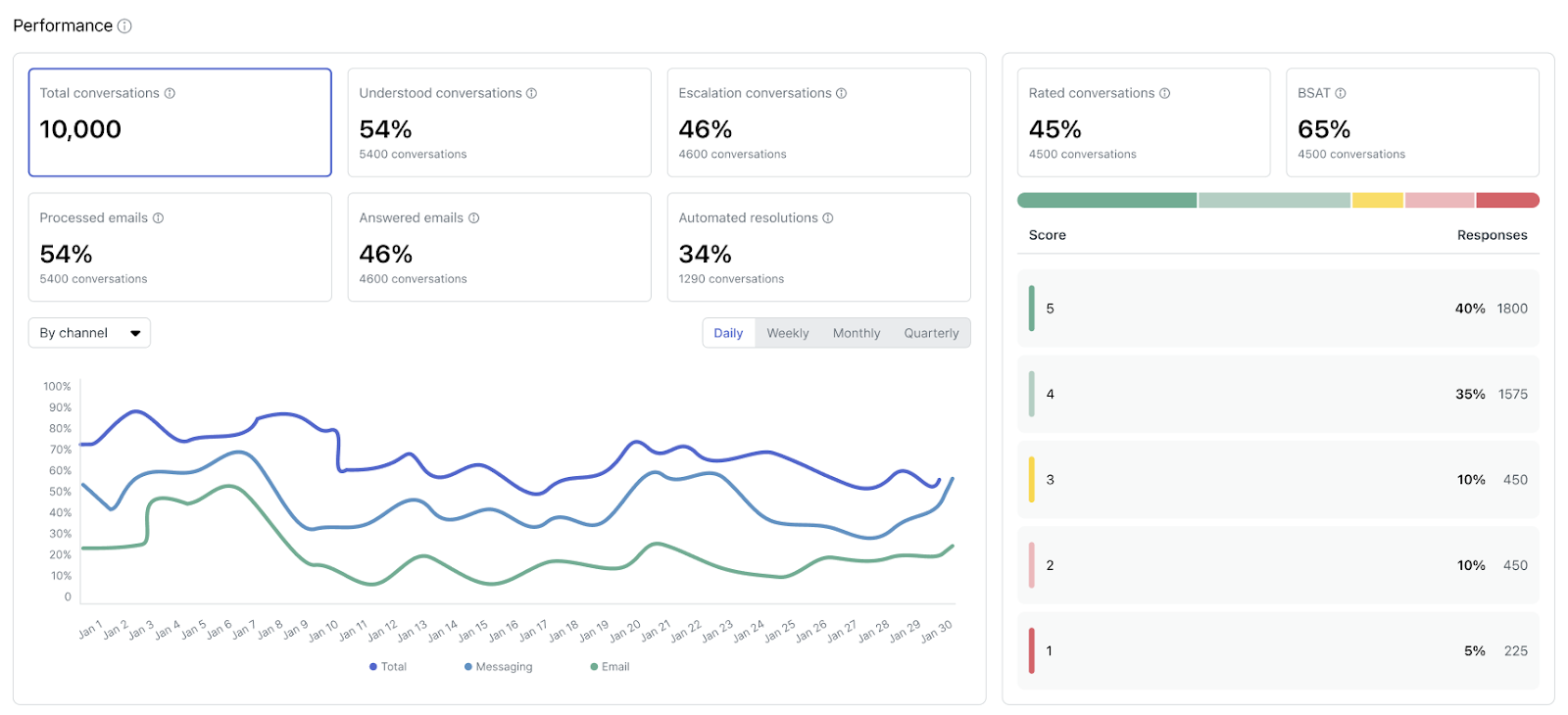
- (Facoltativo) Sopra la visualizzazione sul lato destro, fai clic su Giornaliera, Settimanale, Mensileo Trimestrale per cambiare la modalità di aggregazione dei risultati del report.
Esportazione dei dati del report
Puoi esportare i dati dei report dal dashboard come file CSV. Ciò ti consente di manipolare ulteriormente i risultati o caricarli nello strumento di business intelligence che preferisci.
Per esportare i dati del report
- Nel dashboard Report, seleziona la scheda contenente il report da esportare.
- (Facoltativo) Applica filtri alla scheda.
- Fai clic su Esporta CSV.
Si apre il pannello Esporta CSV.
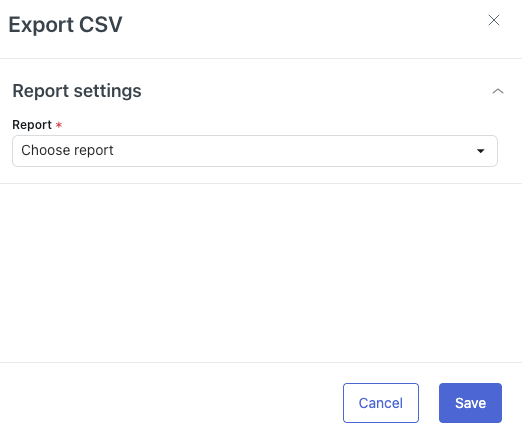
- In Report, seleziona il report da esportare.
I report disponibili dipendono dalla scheda selezionata:
- Scheda Panoramica
- Conversazioni totali
- Conversazioni comprese
- Conversazioni con escalation
- Conversazioni assistite
- Conversazioni gestite
- Soluzioni automatizzate
- Conversazioni valutate
- Punteggio BSAT
- Ripartizione del punteggio BSAT
- Totale conversazioni vs automazione
- Tutti i dati delle conversazioni
- Scheda Motivi di contatto
- Prestazioni caso d’uso con i filtri correnti
- Prestazioni caso d’uso senza i filtri
- Origini Knowledge con i filtri correnti
- Dati delle origini Knowledge senza i filtri
- Scheda Soluzioni personalizzate
- Panoramica delle soluzioni personalizzate (include i dati del grafico)
- Soluzioni personalizzate (include solo i dati delle schede KPI)
- Scheda Panoramica
- Se Scomponi per è disponibile per il report selezionato, seleziona una delle seguenti opzioni: Per agenti AI, Per lingua, Per canale
- Se la frequenza è disponibile per il report selezionato, seleziona una delle seguenti opzioni: Giornaliera, Settimanale, Mensile, TrimestraleNota: Questa opzione controlla il periodo di tempo in cui i dati vengono aggregati nell’esportazione del report. Non crea un’esportazione ricorrente dei dati selezionati.
- Fai clic su Salva.
Il report viene scaricato come file zip.
Avvertenza sulla traduzione: questo articolo è stato tradotto usando un software di traduzione automatizzata per fornire una comprensione di base del contenuto. È stato fatto tutto il possibile per fornire una traduzione accurata, tuttavia Zendesk non garantisce l'accuratezza della traduzione.
Per qualsiasi dubbio sull'accuratezza delle informazioni contenute nell'articolo tradotto, fai riferimento alla versione inglese dell'articolo come versione ufficiale.